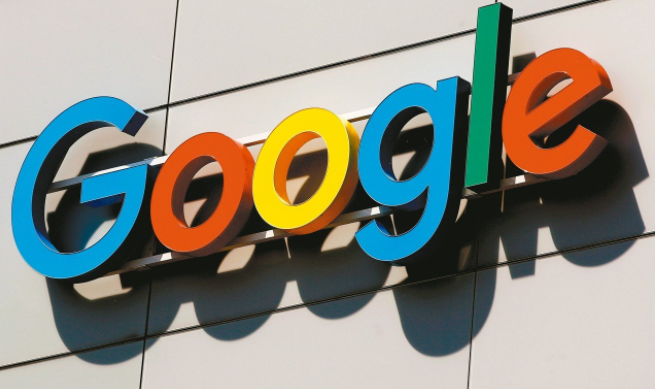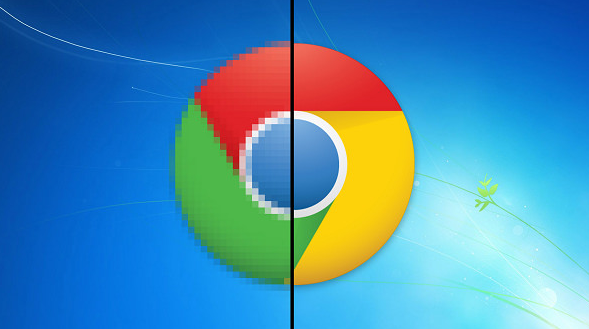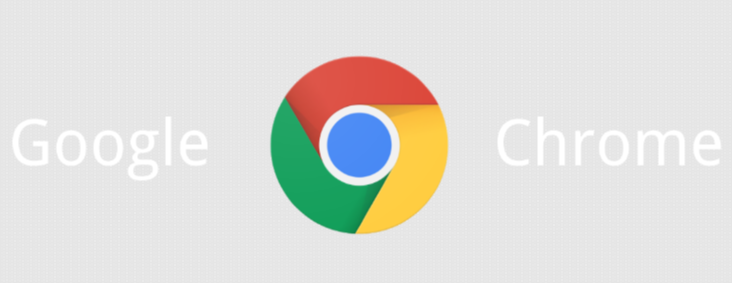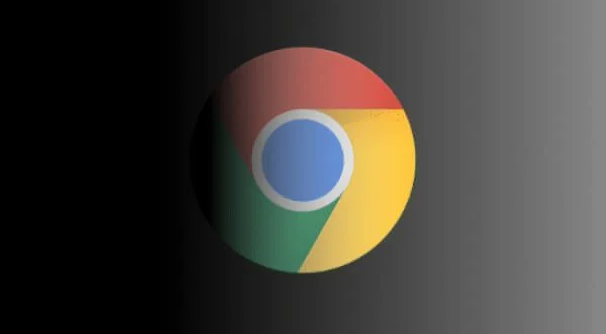详情介绍

1. 检查网络连接:确保设备已正常连接到互联网。可尝试打开其他网页,看是否能够正常加载。若其他网页也打不开,说明网络连接存在问题,需检查路由器、调制解调器等网络设备,或联系网络服务提供商解决。若其他网页能正常打开,但下载失败,则可能是网络连接不稳定或带宽不足,可尝试更换网络环境或等待网络状况改善后再下载。
2. 查看下载链接有效性:复制下载链接,在浏览器的新标签页中粘贴并按回车键,看是否能直接打开该链接。若链接无法打开,可能是链接本身已失效或错误。可尝试重新获取下载链接,或联系文件提供者确认链接的有效性。
3. 检查存储空间:查看设备的硬盘或存储空间是否充足。若存储空间已满,将无法继续下载文件。可删除一些不必要的文件或程序,释放存储空间后,再尝试下载。
4. 关闭防火墙和杀毒软件:有时,防火墙或杀毒软件可能会阻止文件的下载。可暂时关闭防火墙和杀毒软件,然后再次尝试下载。但关闭后要注意防范网络安全风险,下载完成后应及时开启防火墙和杀毒软件。
5. 检查浏览器设置:在Chrome浏览器中,点击右上角的三个点,选择“设置”。在“高级”选项中,找到“下载”部分,查看下载设置是否正确。例如,是否设置了下载路径为只读文件夹或磁盘空间不足的分区,可尝试更改下载路径到其他合适的位置。同时,检查是否有安装代理服务器或VPN等相关设置,这些设置可能导致下载失败,可暂时禁用相关设置进行测试。
6. 查看系统日志:在Windows系统中,可点击“开始”菜单,选择“控制面板”,进入“系统和安全”选项,查看系统日志。在系统日志中,查找与下载失败相关的错误信息,根据错误提示来定位问题原因。例如,可能会显示某个系统服务未启动或存在冲突等问题,可针对性地进行解决。